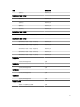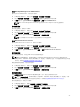Users Guide
任务 说明
清除 ESM 日志 备份嵌入式系统管理 (ESM) 日志的内容,并清除所选
系统的
ESM 日志文件。
启动远程桌面 启动所选系统的远程桌面。
检查电源状态 检查系统的整体电源状态。
强制关闭电源 在不关闭操作系统的情况下关闭系统电源。
关闭电源后重启 关闭电源,一段延迟过后再将其打开。
正常关闭电源 先关闭操作系统,然后关闭系统电源。
打开电源 打开系统电源。该选项仅在系统关闭时可用。
电源重设 关闭系统电源后再将其打开。
打开 LED 识别 将所选系统的识别 LED 打开 255 秒。
关闭 LED 识别 关闭所选系统的识别 LED。
获取保修信息 为所选的系统检索保修信息。
注: 检索保修信息要求具备活动的 Internet 连
接。
Dell Windows Server 任务
清除 ESM 日志
Server Administrator 嵌入式服务器管理 (ESM) 日志又名硬件日志,将保留由硬件生成的所有系统事件列表,
例如纠错代码 (ECC)、系统重设和引导、探测器阈值变更等。您可在系统出现硬件错误或系统运行不正常时参
考此日志。
要运行清除 ESM 日志任务,请执行以下操作:
1. 在 OpsMgr 控制台中,导航至 Dell 图表视图、状态视图或警报视图。
2. 在任何图表视图或状态视图中,或在警报视图的警报中选择需要的 Dell 系统。
3. 在任务窗格中,选择 Dell Windows 服务器任务 → 清除 ESM 日志。
此时将显示运行任务窗口。
4. 单击运行以清除所选设备的 ESM 日志。
当您运行清除 ESM 日志任务时,任务执行屏幕中将仅显示任务初始化的结果。例如,即使 ESM 日志未被清
除
,任务执行屏幕可能仍将显示一个成功的结果。这表明清除 ESM 日志任务初始化已经成功完成。
24